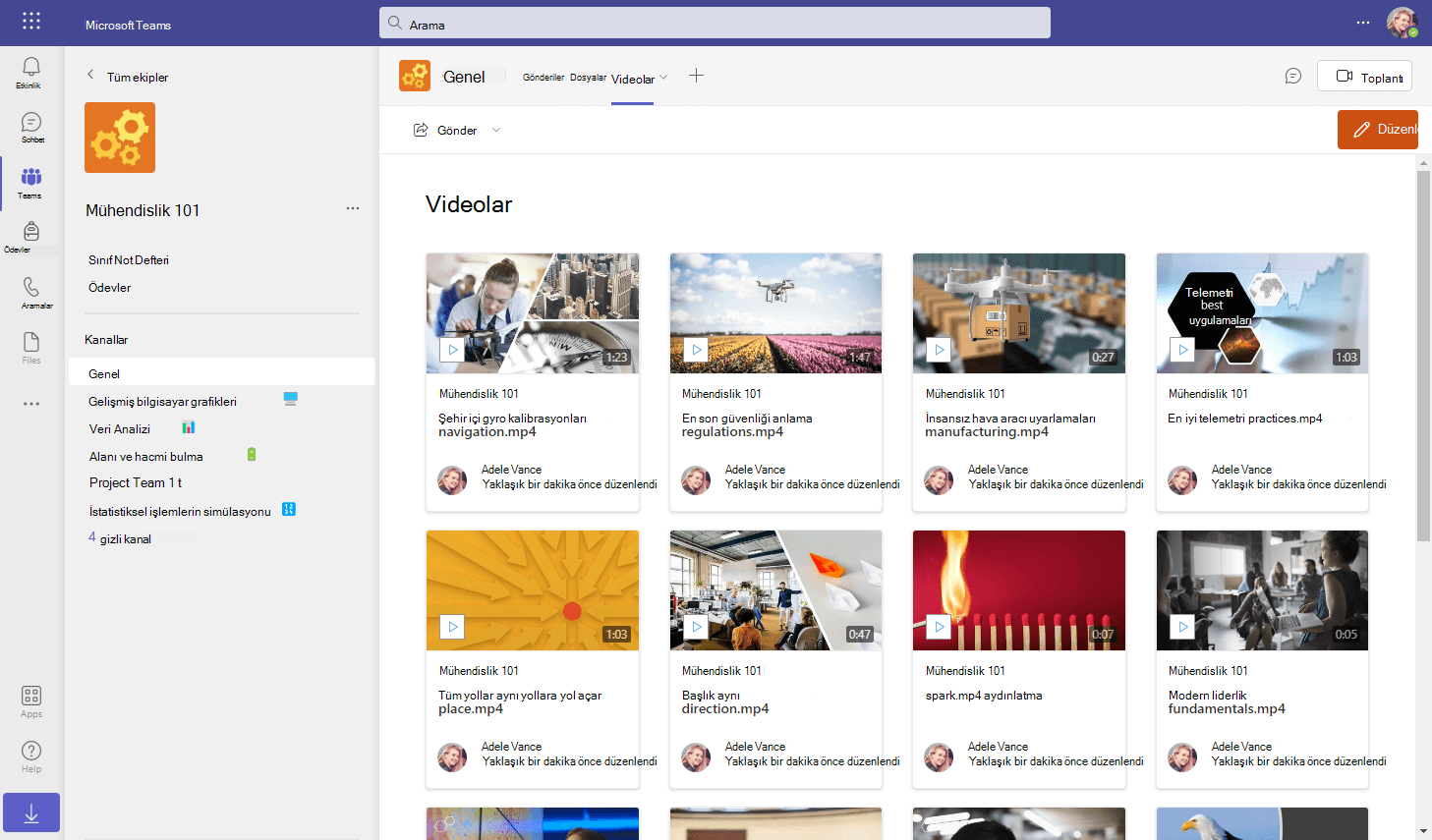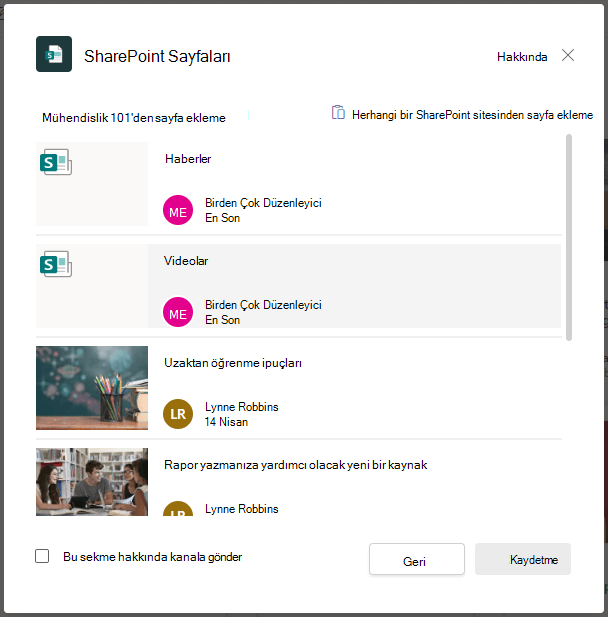Kanal sekmesindeki SharePoint Videoları sayfasıyla ekibinizde depolanan videoları ve kayıtları öne geçirin. Bu, daha önce Teams'deki Stream (SharePoint üzerinde) kanal sekmesinin parçası olan Clipchamp video oynatıcısıdır.
Varsayılan olarak, bu SharePoint Videoları sayfasında, ekibiniz için belge kitaplığına / Dosyalar sekmelerine yüklenen en son 36 video & kayıt dosyaları gösterilir. Bu varsayılan sayfayı, web bölümü ayarlarını değiştirerek, başka web bölümleri ekleyerek veya sayfaya metin ekleyerek özelleştirerek düzenleyebilirsiniz.
Ekibinize video yükleme
Varsayılan olarak, Videolar sayfası Ekibinizdeki tüm kanallarda depolanan en son video dosyalarını gösterir. Videolar sayfasında gösterilecek videoları almak için bunları herhangi bir kanal için Dosyalar'a yükleyin.
-
Teams'de kanal sayfasını seçin
-
Kanal adının sağındaki Dosyalar'ı seçin
-
Video dosyalarınızı diğer dosyalar gibi Dosyalar kitaplığına yükleyin
Videolar sayfasını Teams kanal sekmesine ekleme
-
Teams'de kanal sayfasını seçin
-
Kanal adının sağ tarafındaki sekme çubuğunda + simgesini seçerek yeni bir sekme ekleyin
-
SharePoint veya SharePoint Sayfalarısekme uygulamasını seçme
-
Videolar adlı sayfayı seçin
-
Teams kanalında iş arkadaşlarınıza bu sekmeyi eklediğinizi bildiren bir duyuruyu otomatik olarak oluşturmak ve göndermek için Bu sekme hakkında kanala gönder onay kutusunu seçin
-
Kaydet'i seçin
Videolar sayfasını özelleştirme
-
Ekiplerde kanal sayfasını seçin
-
Yukarıda önceden oluşturduğunuz Videolar sekmesini seçin
-
Menü seçenekleri için sekmenin yanındaki Aşağı Oku seçin
-
Sayfadaki web bölümünün ayarlarını değiştirerek, metin ekleyerek veya ek web bölümleri ekleyerek sayfada diğer SharePoint sayfalarında yaptığınız gibi değişiklikler yapın
-
Yayımla'yı seçin